- Հեղինակ Lauren Nevill [email protected].
- Public 2024-01-18 21:51.
- Վերջին փոփոխված 2025-06-01 06:11.
Winlocker- ը վնասակար ծրագրաշարի հատուկ տեսակ է, որից անհատական համակարգչի և ցանցի անուշադիր օգտագործողը գործնականում անձեռնմխելի չէ:
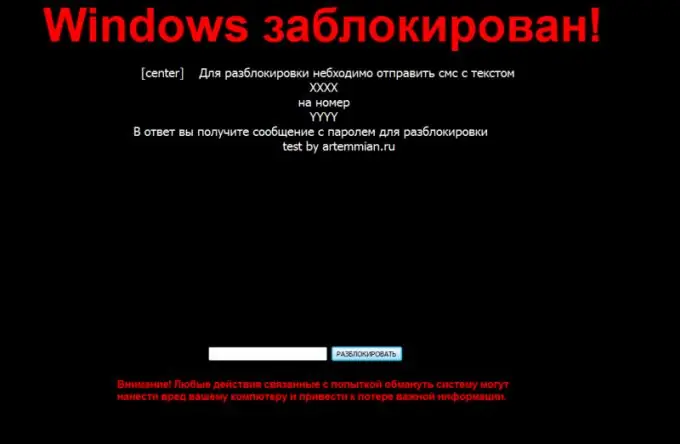
Ի՞նչ է Winlocker- ը:
Winlocker- ը վնասակար ծրագրաշարի մի տեսակ է, որը արգելափակում է օգտագործողի գործառնական համակարգը: Բնականաբար, եթե այս վիրուսը հայտնվում է համակարգչում, այն անմիջապես սկսում է անել իր սեփական գործը: Օրինակ ՝ վարակվելուց հետո այն ինքնաբերաբար գրանցվում է համակարգի գործարկման գործընթացում, ինչը նշանակում է, որ այն ինքնաբերաբար սկսում է անհատական համակարգչի հետ միասին: Գործարկելուց հետո Winlocker- ը սահմանափակում է օգտագործողին բառացիորեն բոլոր գործողություններից համակարգչային մկնիկի և ստեղնաշարի միջոցով: Միևնույն ժամանակ, նա նաև խնդրում է որոշակի գումար ուղարկել նշված հաշվին, որի վճարումից հետո այն ենթադրաբար ավտոմատ կերպով կջնջվի: Իհարկե, եթե օգտագործողը նման հնարքի է հանգեցրել, համակարգի ապաբացել չի առաջանա:
Winlocker- ը հիմնականում ունի.exe ընդլայնում: Միեւնույն ժամանակ, այն սովորաբար բաշխվում է տարբեր էլեկտրոնային հաղորդագրությունների միջոցով, որոնք այս կամ այն կերպ հետաքրքրություն են առաջացնում օգտագործողի համար: Նման հաղորդագրությանը կցվում է կցորդ, որը կարող է լինել կամ նկար, կամ տեսանյութ (չնայած իրականում դա նույն Winlocker- ն է): Որպեսզի հնարքին չընկնեն, օգտվողը պարզապես պետք է զգոն լինի և գոնե նայի իրեն ուղարկված ֆայլի ընդլայնմանը: Սովորաբար պատկերներն ունեն հետևյալ ընդլայնումը.jpg,.pmg,
Ինչպե՞ս հեռացնել Winlocker- ը:
Եթե այս վնասակար ծրագրաշարը, այնուամենայնիվ, ներթափանցել է ձեր անհատական համակարգիչ, նախ պետք է այն հեռացնել գործարկման համակարգից, և միայն այնուհետև ամբողջությամբ հեռացնել այն համակարգչից: Նախ, հեռացմանը անցնելուց առաջ, դուք պետք է ստուգեք, թե Winlocker- ն ինչ գործառույթներ է արգելափակել: Դա անելու համար սեղմեք hotkey կոմբինացիան Ctrl + alt="Պատկեր" + Deleteնջել: Եթե այս քայլերը չեն հաջողվել, ապա փորձեք սկսել Գործարկել ծրագիրը ՝ օգտագործելով Win + R համադրությունը և մուտքագրեք regedit հրամանը:
Հարկ է նշել, որ շատ դեպքերում այս հրամաններից ոչ մեկը չի գործում: Դրանից հետո դուք պետք է համակարգիչը սկսեք անվտանգ ռեժիմում (վերագործարկելուց հետո սեղմեք F8 կոճակը): Բացի այդ, regedit հրամանը գրվում է նաև հրամանի տողում և գործարկվում է ռեեստրի խմբագիրը: Այստեղ դուք պետք է գնաք հետևյալ մասնաճյուղերը ՝ HKEY_LOCAL_MACHINE / SOFTWARE / Microsoft / Windows / CurrentVersion / Run և HKEY_CURRENT_USER / Softwareրագրեր / Microsoft / Windows / CurrentVersion / Run: Այս մասնաճյուղերում անհրաժեշտ է հեռացնել անծանոթ ծրագրերը `hkcmd.exe, igfxtray.exe, igfxpers.exe: Հաջորդը, դուք պետք է գտնեք Shell և UserInit պարամետրերը, որոնց արժեքը պետք է պարունակի համապատասխանաբար explorer.exe և ուղի դեպի userinit.exe ֆայլ (C: / Windows / system32 / userinit.exe):
Սովորաբար, այս պարամետրերից մեկի փոխարեն, գրվում է վնասակար ֆայլի ուղին: Դուք պետք է հիշեք այն, և ճիշտ արժեքները մուտքագրելուց հետո անցեք այս ուղով, գտեք ֆայլը և ջնջեք:






